在现代社会中,无线网络已成为生活中不可或缺的一部分。然而,有时候我们可能会遇到电脑连WiFi密码错误的问题。这不仅会给我们的上网体验带来困扰,也会浪费我们宝贵的时间。本文将为大家分享一些解决电脑连WiFi密码错误的方法,希望能够帮助大家轻松连接到WiFi。
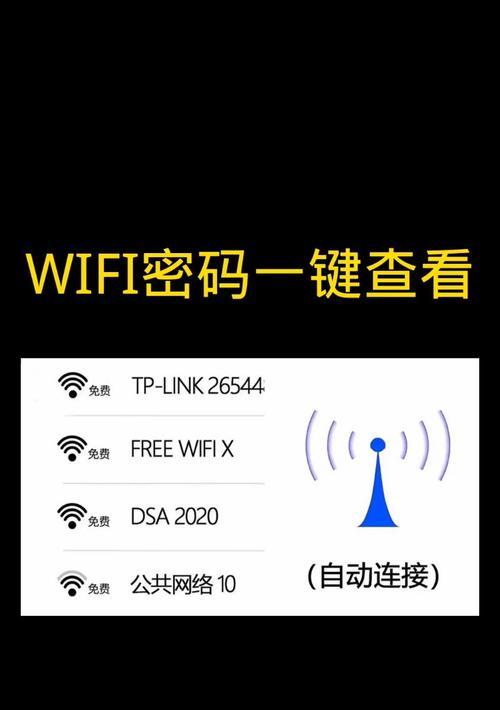
一:确保输入正确密码
无论是连接家庭WiFi还是公共WiFi,正确输入密码是连接的第一步。请仔细检查密码是否大小写正确,并确保没有多余的空格或其他字符。
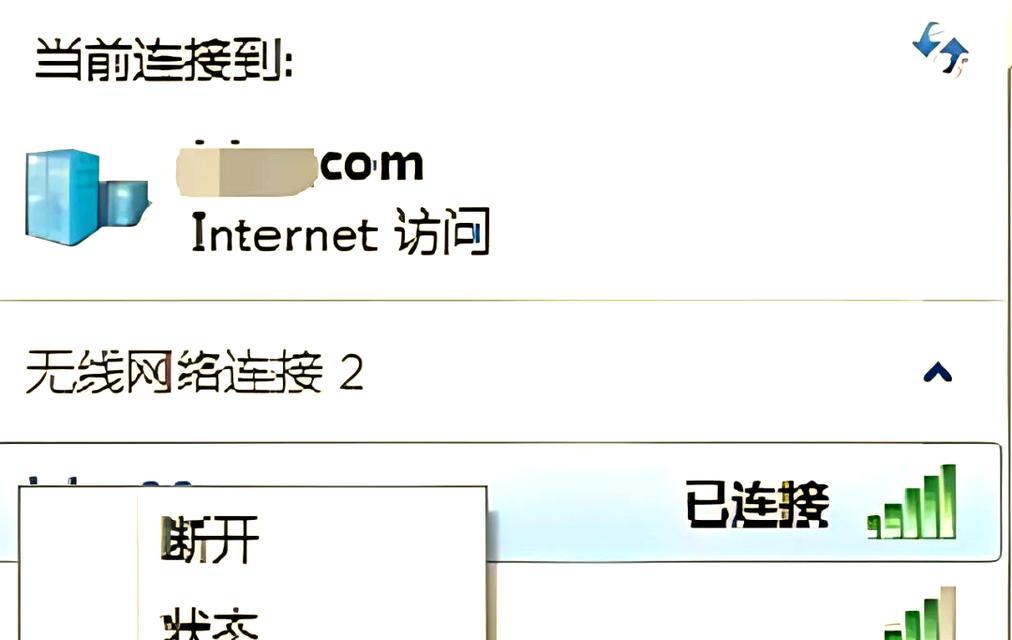
二:检查网络名称是否正确
有时候,我们可能会连接到错误的网络。请确认您正在尝试连接的网络名称与您想要连接的网络名称一致。
三:重新启动路由器和电脑
有时候,网络故障会导致电脑无法正确连接WiFi。尝试重新启动路由器和电脑,然后再次尝试连接WiFi。
四:忘记网络并重新连接
如果您之前连接过该网络,但是密码错误,可以尝试忘记该网络并重新连接。在Windows系统中,可以在网络设置中找到已保存的网络,并选择“忘记”选项。
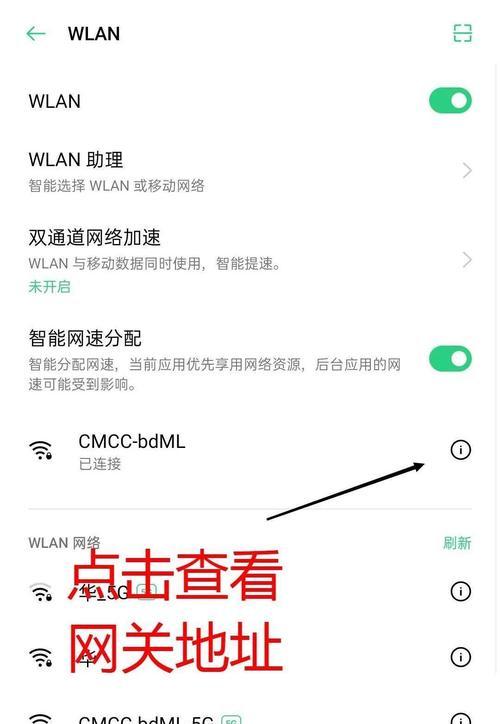
五:重置路由器
如果以上方法都没有解决问题,可能是路由器设置出现了问题。您可以尝试按下路由器背面的重置按钮,将路由器恢复到出厂设置,并重新配置路由器。
六:联系网络服务提供商
如果您尝试了以上所有方法仍然无法解决问题,可能是网络服务提供商的问题。建议您联系网络服务提供商,寻求进一步的帮助和支持。
七:尝试使用其他设备连接WiFi
如果您的电脑无法正确连接WiFi,可以尝试使用其他设备,如手机或平板电脑,连接同一WiFi网络。如果其他设备可以正常连接,说明问题可能出现在您的电脑上。
八:更新无线网卡驱动程序
过时的无线网卡驱动程序有时会导致电脑无法正确连接WiFi。请尝试更新无线网卡驱动程序,可以通过设备管理器或官方网站下载最新的驱动程序。
九:检查防火墙设置
防火墙可能会阻止电脑与WiFi网络的正常连接。请检查您的防火墙设置,确保允许电脑与WiFi进行通信。
十:查看信号强度
低信号强度可能导致连接不稳定或无法连接WiFi。请尝试靠近WiFi路由器,以提高信号强度。
十一:更换WiFi频段
如果您在公共场所连接WiFi,可能会有多个频段可供选择。尝试切换到其他频段,可能会有更好的连接效果。
十二:检查MAC地址过滤设置
某些路由器可能启用了MAC地址过滤功能,限制允许连接的设备。请检查路由器设置,并将您的电脑的MAC地址添加到允许连接的设备列表中。
十三:更改WiFi密码
如果您可以访问路由器设置界面,可以尝试更改WiFi密码。将密码更改为简单且容易记忆的密码,可能会减少密码错误的情况。
十四:重新安装无线网卡驱动程序
如果您尝试了以上所有方法仍然无法解决问题,可以尝试卸载并重新安装无线网卡驱动程序。请注意备份您的驱动程序,以免丢失重要文件。
十五:
电脑连WiFi密码错误是一个常见的问题,但是通过以上方法,您可以轻松解决这个问题。请尝试逐个方法,直到问题得到解决。记住,耐心和细心是解决问题的关键。祝您顺利连接到WiFi!
标签: 电脑连密码错误

